WPS中的标题行重复功能如何使用
wps是我们经常在电脑上使用的办公工具之一,它具有很多强大的功能,接下来小编就教大家怎么使用Word的标题行重复功能。
具体如下:
1. 首先我们需要打开电脑进入到桌面,然后找到我们要使用的wps文档图标,点击打开。
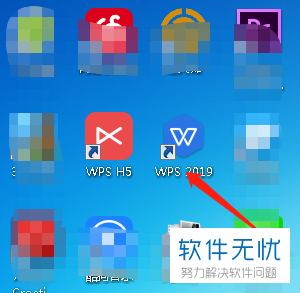
2. 进入到软件界面之后,我们点击上方是WPS图标,然后点击菜单中的新建选项。

3. 接下来我们在打开的界面中选择上方的文字选项,然后点击新建空白文档。
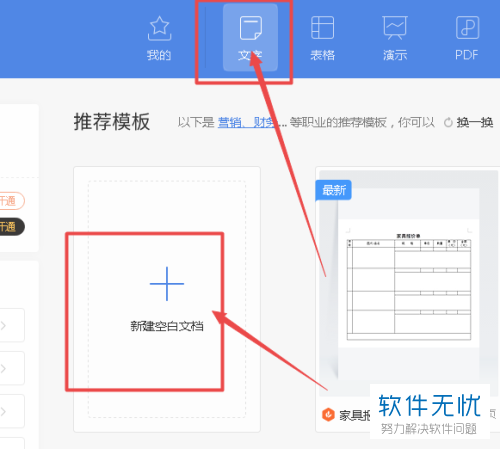
4. 然后我们在空白文档中随意的建表格,输入文字。

5.然后我们在上方的菜单栏中点击表格工具选项,接下来在下方的功能栏中找到标题行重复选项,点击使用。 
6. 接下来我们在表格中鼠标右击打开菜单,然后在菜单中选择表格属性选项。

7. 进入到表格属性窗口之后,我们将文字环绕方式设置为无。

8. 然后我们的标题行重复就完成了。

以上就是在电脑wps 中使用标题行重复功能的方法。
分享:
相关推荐
- 【其他】 金山文档求和怎么操作 04-16
- 【其他】 金山文档qq和微信互通吗 04-16
- 【其他】 金山文档打印要付费吗 04-16
- 【其他】 金山文档下载 04-16
- 【其他】 金山文档在线编辑怎么设置权限 04-16
- 【其他】 金山文档怎么转换成word文档 04-16
- 【其他】 steam fps游戏节有什么游戏值得购买 04-16
- 【其他】 金山文档怎么以文件形式发送 04-16
- 【其他】 金山文档怎么打印 04-16
- 【其他】 金山文档有查找和替换功能吗 04-16
本周热门
-
iphone序列号查询官方入口在哪里 2024/04/11
-
输入手机号一键查询快递入口网址大全 2024/04/11
-
oppo云服务平台登录入口 2020/05/18
-
outlook邮箱怎么改密码 2024/01/02
-
苹果官网序列号查询入口 2023/03/04
-
学信网密码是什么格式 2020/05/19
-
fishbowl鱼缸测试网址 2024/04/15
-
意难平是什么意思 2020/07/24
本月热门
-
iphone序列号查询官方入口在哪里 2024/04/11
-
输入手机号一键查询快递入口网址大全 2024/04/11
-
oppo云服务平台登录入口 2020/05/18
-
fishbowl鱼缸测试网址 2024/04/15
-
outlook邮箱怎么改密码 2024/01/02
-
苹果官网序列号查询入口 2023/03/04
-
光信号灯不亮是怎么回事 2024/04/15
-
学信网密码是什么格式 2020/05/19
-
正负号±怎么打 2024/01/08
-
计算器上各个键的名称及功能介绍大全 2023/02/21












